Como corrigir o “erro desconhecido” no Battlefield 6? Passo a passo
Publicados: 2025-10-29Você abre o Battlefield 6, pronto para uma partida, e de repente aparece uma mensagem: “Ocorreu um erro desconhecido”. Nenhum código, nenhuma pista, apenas frustração. Ele expulsa você do lobby ou interrompe o carregamento do jogo. Não se preocupe. Este guia explica o que significa o erro desconhecido, por que acontece, como corrigi-lo e como evitar que apareça novamente. Tudo aqui funciona tanto para jogadores de PC quanto de console.
Qual é o “erro desconhecido” no Battlefield 6?
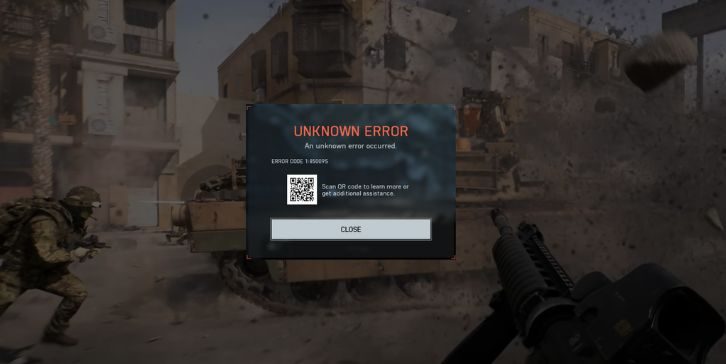
O “Erro desconhecido” no Battlefield 6 é uma mensagem genérica do sistema usada quando o jogo não consegue identificar a causa específica de uma falha ou problema de conexão. Muitas vezes significa que o cliente do jogo não consegue se comunicar adequadamente com os servidores da Electronic Arts (EA) ou com o sistema local por meio do mecanismo DICE.
Esta mensagem pode aparecer em qualquer lugar no lançamento, durante o matchmaking ou no meio do jogo. Alguns jogadores o veem listado como DICEONLINEERROR_UNKNOWN , enquanto outros simplesmente recebem “Erro desconhecido”. Foi relatado no Steam, no EA App, no PlayStation 5 e no Xbox Series X | Às vezes é um problema local, mas muitas vezes está relacionado a problemas de servidor ou dados corrompidos.
Causas comuns do “erro desconhecido” no Battlefield 6
Normalmente, esse erro aparece quando algo quebra a ligação entre o seu jogo, os servidores da EA ou o seu sistema. O problema pode não ser sua culpa. Abaixo estão os gatilhos mais comuns que os jogadores encontraram:
- Servidores Battlefield 6 sobrecarregados durante horários de pico ou novas atualizações.
- Arquivos de jogo corrompidos ou ausentes no Steam ou no aplicativo EA.
- Problemas de conexão com a Internet, Wi-Fi instável ou portas bloqueadas.
- Firewalls ou ferramentas antivírus bloqueando serviços de rede do EA App ou Battlefield.
- VPNs ou filtros DNS interferindo nos servidores da EA ou na combinação.
- Direitos de conta ou erros de vinculação entre suas contas do EA e do console.
- Desativação do Secure Boot ou TPM em PCs usando EA AntiCheat, que pode rejeitar a verificação do sistema.
Como corrigir o “erro desconhecido” no Battlefield 6?
Sistemas diferentes precisam de abordagens diferentes, então comece com soluções rápidas e vá para as avançadas. Cada método visa uma parte da cadeia de problemas até que Battlefield 6 volte a funcionar normalmente.
Correção 1: reinicie o jogo e o inicializador
Problemas temporários de cache entre o EA App ou Steam e o mecanismo DICE podem acionar esta mensagem. A reinicialização limpa os dados da sessão e reconecta você aos servidores. Feche o jogo e o inicializador completamente, aguarde alguns segundos e reinicie. Muitos jogadores relatam que ele desaparece depois disso.
Correção 2: verifique ou repare arquivos do jogo
Arquivos corrompidos impedem que o Battlefield 6 seja autenticado corretamente nos servidores da EA. A verificação os repara automaticamente.
Siga as etapas simples abaixo para reparar os arquivos:
- EA App: Biblioteca → Battlefield 6 → Gerenciar → Reparar.
- Steam: Biblioteca → Clique com o botão direito em Battlefield 6 → Propriedades → Arquivos instalados → Verifique a integridade dos arquivos do jogo.
Assim que terminar, reinicie o computador e teste o jogo.
Correção 3: verifique o status do servidor EA
Às vezes, o problema não é local. Os servidores do Battlefield 6 podem estar em manutenção ou com carga pesada. Você pode verificar help.ea.com ou @BattlefieldComm no X (Twitter) para atualizações ao vivo. Se os servidores estiverem instáveis, esperar geralmente é a única opção.
Correção 4: redefinir as configurações de rede
A instabilidade da rede ou portas bloqueadas podem causar falhas na comunicação entre o seu PC ou console e os servidores EA. A redefinição da rede reconecta todas as portas e limpa o cache DNS.
Aqui estão as etapas de como você pode fazer isso:
- Desligue o roteador e o modem.
- Aguarde pelo menos 30 segundos e ligue-os novamente.
- No PC, abra o Prompt de Comando (Admin) e execute estes comandos um por um:
-
ipconfig /flushdns -
netsh int ip reset -
netsh winsock reset
-
- Reinicie seu dispositivo e teste o Battlefield 6 novamente.
Correção 5: permitir Battlefield por meio de firewall ou antivírus
Às vezes, o software de segurança pode impedir que o executável do Battlefield ou o aplicativo EA se conecte aos servidores. Adicionar exceções permite a comunicação normal novamente.

Basta seguir estas etapas:
- Abra Segurança do Windows → Firewall e proteção de rede → Permitir um aplicativo através do firewall .
- Clique em Alterar configurações e em Permitir outro aplicativo .
- Navegue até a pasta de instalação do jogo e adicione Battlefield 6.exe e EAAntiCheat.GameService.exe .
- Salve e reinicie seu computador.
Correção 6: desative filtros VPN ou DNS
Os serviços VPN e filtros DNS personalizados podem rotear o tráfego através de regiões restritas ou nós instáveis. Battlefield 6 pode considerar isso suspeito ou perder contato com os servidores. Se você estiver usando uma VPN, desconecte-a. Se você estiver usando DNS personalizado, mude para o DNS público do Google (8.8.8.8/8.8.4.4). Depois disso, reinicie o jogo.
Correção 7: habilite inicialização segura e TPM (PC)
EA AntiCheat requer Secure Boot e TPM 2.0 para estar ativo no BIOS. Se desativado, o jogo pode travar antes de conectar, causando este erro.
Siga estas etapas:
- Reinicie o seu PC e entre no BIOS (geralmente pressionando Del , F2 ou F10 ).
- Encontre Boot → Secure Boot e defina-o como Enabled .
- Verifique Segurança → TPM ou fTPM e habilite-o.
- Salve as alterações e reinicie o computador.
Isso permite que o EA AntiCheat verifique seu sistema corretamente.
Correção 8: vincular novamente ou sair da conta EA
Incompatibilidades de direitos podem causar erros de autenticação quando sua conta EA está vinculada a diversas plataformas. Sair de qualquer lugar e fazer login novamente redefine seus tokens de autenticação.
Abra o aplicativo EA ou as configurações do console, saia, feche o aplicativo e faça login novamente. Se você usa vários dispositivos, desvincule as plataformas não utilizadas no site da conta da EA antes de vincular novamente aquela que você mais usa.
Correção 9: reinstale o jogo ou aguarde a correção oficial
Se nenhuma das opções acima funcionar, o problema pode ser uma instalação corrompida ou um patch quebrado por parte da EA. Uma reinstalação limpa atualiza todas as dependências.
Basta seguir estas etapas:
- Desinstale Battlefield 6 do EA App ou Steam.
- Reinicie seu PC ou console.
- Reinstale o jogo em uma nova unidade, se possível.
- Inicie e teste novamente.
Se ainda assim falhar, verifique a Ajuda da EA ou os canais oficiais da DICE. Às vezes, uma correção de back-end é implementada em poucas horas.
Dicas de prevenção para evitar erros do Battlefield 6 no futuro
Manter sua configuração saudável ajuda a evitar o “Erro desconhecido” em sessões futuras.
- Mantenha Battlefield 6 e o aplicativo EA atualizados.
- Evite horários de pico quando os servidores estão sobrecarregados.
- Use uma conexão com fio em vez de Wi-Fi quando possível.
- Não use VPNs ou DNS filtrados enquanto joga.
- Permita o jogo e o inicializador através do seu firewall.
- Habilite inicialização segura e TPM se você estiver no Windows 11.
- Execute um reparo de arquivo ocasional após grandes atualizações.
Conclusão
O “Erro desconhecido” no Battlefield 6 geralmente acontece quando o jogo perde a conexão com os servidores da EA ou encontra arquivos locais ou conflitos de rede. É frustrante, mas a maioria dos jogadores conserta reparando arquivos, verificando servidores ou reiniciando a rede.
Assim que sua configuração estiver estável e atualizada, o Battlefield 6 deverá funcionar perfeitamente novamente. Se você tentou de tudo e ainda recebeu a mensagem, entre em contato com o Suporte da EA e compartilhe os detalhes do seu sistema. Eles podem confirmar se é um problema do servidor.
Tem uma solução diferente que funcionou para você? Deixe um comentário e ajude outras pessoas a manter o campo de batalha funcionando.
